Top 3 des méthodes de retouche photo d'oiseaux en 2025
Tous les photographes animaliers seront d'accord pour dire que capturer les oiseaux dans leur habitat naturel n'est que la moitié du travail. La véritable magie opère lors du processus de retouche. Que vous amélioriez les couleurs ou que vous accentuiez les plumes, la retouche de photos d'oiseaux est ce qui transforme vraiment les clichés bruts en images captivantes.
La retouche aide à mettre en valeur la beauté naturelle des oiseaux et à révéler les détails complexes. Il est donc essentiel de savoir comment retoucher efficacement les photos d'oiseaux. Dans cet article, nous allons explorer en profondeur les 3 méthodes puissantes pour améliorer votre photographie d'oiseaux.
Méthode 1 : Meilleur logiciel de retouche photo IA pour la photographie d'oiseaux — HitPaw FotorPea
Comme nous le savons tous, la retouche de photos d'oiseaux nécessite généralement beaucoup de pratique et de temps. Cependant, si vous cherchez une solution rapide, des outils alimentés par l'IA comme HitPaw FotorPea peuvent être une excellente option. Reconnu pour ses fonctionnalités complètes, cet outil puissant peut améliorer vos photos d'oiseaux en toute simplicité.
Avantages de choisir HitPaw FotorPea pour la retouche de photos d'oiseaux
1. Réduction du bruit améliorée
Grâce aux algorithmes IA avancés, HitPaw FotorPea réduit le bruit sans perdre les textures importantes. Même les images prises dans des conditions difficiles, comme une faible luminosité ou des sujets en mouvement rapide, peuvent bénéficier de cette fonctionnalité.
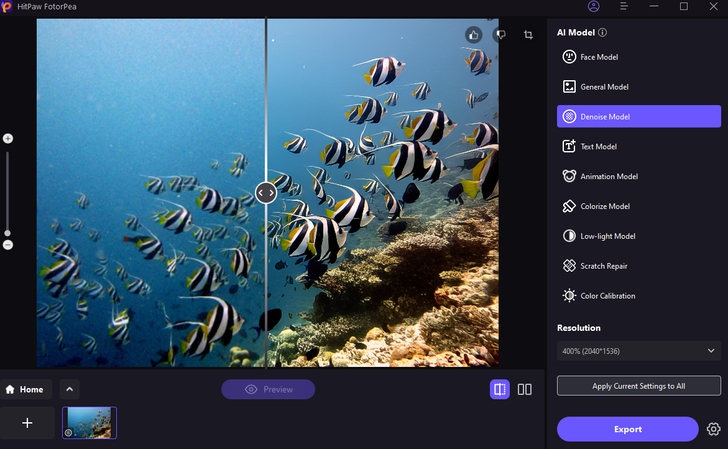
2. Amélioration de la texture
Contrairement aux outils traditionnels, HitPaw FotorPea peut détecter et améliorer des textures subtiles comme les plumes et les yeux en un seul clic. L'algorithme IA avancé de HitPaw FotorPea garantit que ces détails sont mis en valeur naturellement, donnant des images nettes et réalistes.
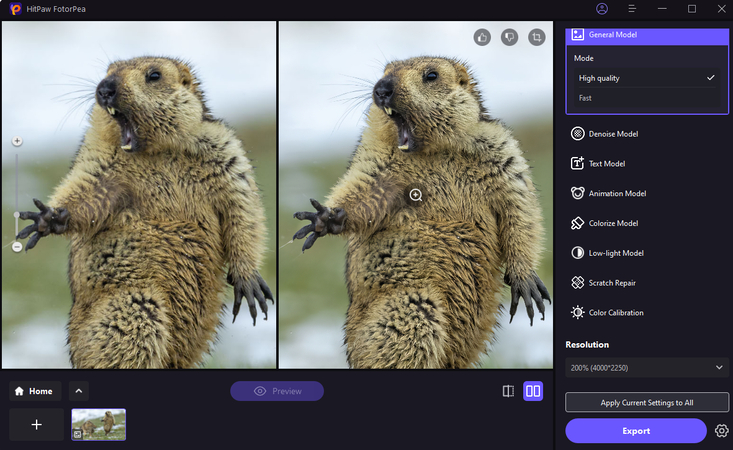
3. Ajout de détails naturels
HitPaw FotorPea excelle dans la restauration de détails manquants. Si certaines parties de l'oiseau semblent sous-exposées ou floues, HitPaw FotorPea peut combler ces zones avec une précision réaliste.
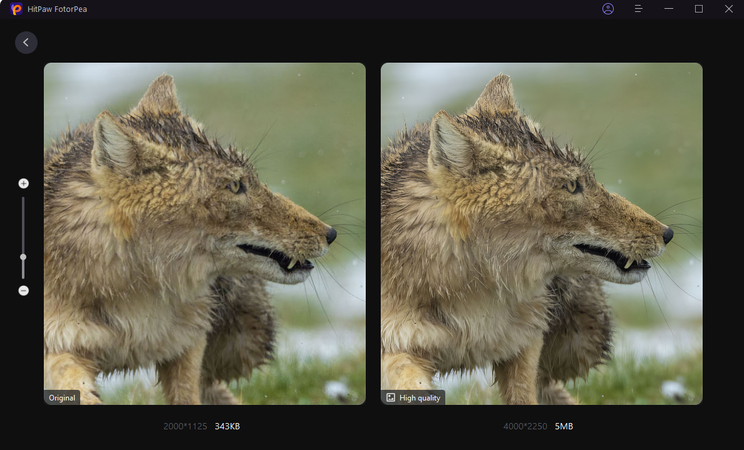
Comment améliorer la photographie d'oiseaux avec HitPaw
Vous vous demandez comment utiliser HitPaw FotorPea pour améliorer vos photos d'oiseaux ? Suivez ces étapes :
Étape 1 : Téléchargez et installez HitPaw FotorPea
Visitez le site officiel et téléchargez HitPaw FotorPea, puis installez-le.
Étape 2 : Importez l'image que vous souhaitez améliorer
Depuis le menu principal, sélectionnez « Améliorateur IA » et cliquez sur « Choisir un fichier » pour télécharger la photo.

Étape 3 : Sélectionnez le modèle IA souhaité
À présent, parmi les options proposées, sélectionnez le modèle IA souhaité pour améliorer l'image. Plusieurs modèles IA sont disponibles, tels que le modèle de visage, modèle général, modèle de réduction de bruit, modèle de colorisation, étalonnage des couleurs, réparation des rayures, modèle basse lumière.
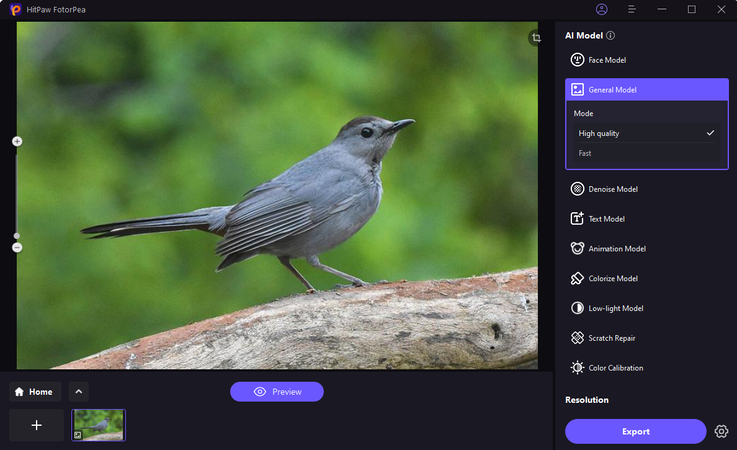
Ensuite, cliquez sur aperçu et le traitement commencera. Patientez quelques secondes pendant que l'IA améliore automatiquement l'image.
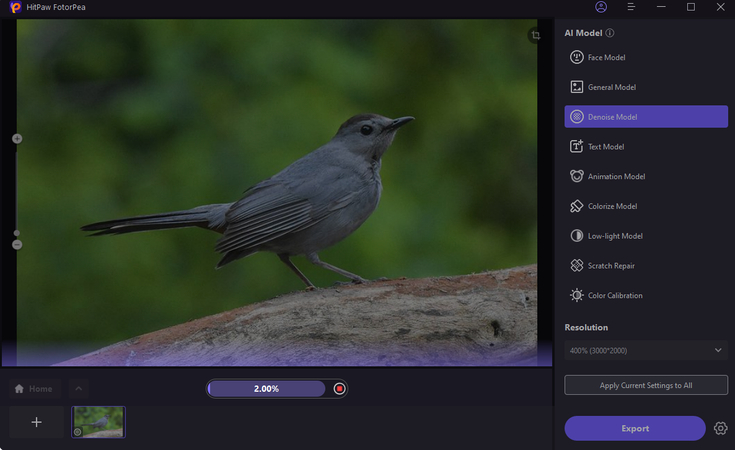
Étape 4 : Exportez l'image finale
Observez maintenant les modifications et comparez l'image avant et après. Une fois satisfait, cliquez sur Exporter et téléchargez l'image à l'emplacement souhaité.
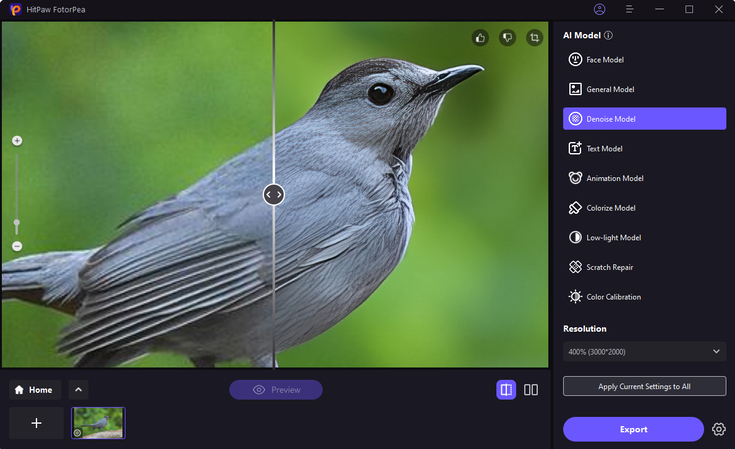
Comparaison avant et après
- Original : Image granuleuse, peu détaillée, avec un arrière-plan bruité.
- Traité : Image propre et détaillée avec des textures lisses et une mise au point nette sur l'oiseau.
Tutoriel vidéo pour rendre une photo HD
Méthode 2 : Retouche de photos d'oiseaux dans Lightroom

Adobe Lightroom n’a plus besoin d’être présenté. C'est l'un des outils de retouche photo les plus populaires, notamment parmi les photographes animaliers. Avec son interface simple et facile à utiliser, couplée à des capacités de retouche complètes, cet outil permet aux photographes de peaufiner leurs images sans écraser les fichiers d'origine. Il vous permet d'améliorer facilement l'exposition, le contraste et la netteté, qui sont essentiels pour la retouche de photos d'oiseaux.
Meilleures pratiques pour retoucher une photo d'oiseau avec Lightroom
1. Ajustement de base sur l'exposition, le contraste et la couleur
La première étape pour retoucher une photo d'oiseau dans Lightroom consiste à ajuster l'exposition. Comme les oiseaux sont souvent photographiés en lumière naturelle, la luminosité peut nécessiter une correction. Commencez donc par éclaircir les zones sombres et prêtez une attention particulière à l'œil de l'oiseau. Pour assurer un bon équilibre d'exposition, utilisez l'histogramme.
Appliquez ensuite un contraste doux pour ajouter de la profondeur sans écraser les noirs, et veillez à maintenir les détails des plumes dans les zones d'ombre. Si nécessaire, augmentez légèrement la vibrance pour faire ressortir les couleurs du plumage. Cela équilibrera la lumière sur l'image.
2. Utiliser des préréglages pour des résultats cohérents
Les préréglages peuvent accélérer votre flux de travail et garantir la cohérence dans votre processus de retouche. Utilisez des préréglages Lightroom pour améliorer les tons du ciel, affiner les plumes ou augmenter la saturation. De plus, vous pouvez personnaliser les préréglages en fonction des conditions d'éclairage spécifiques dans lesquelles les photos ont été prises. Cependant, assurez-vous de conserver un aspect naturel tout en améliorant les caractéristiques principales.
3. Améliorer les détails et la netteté
Les plumes d'oiseaux comportent des détails complexes, il est donc essentiel d'utiliser la netteté lors de la retouche de la photo. Pour les faire ressortir, utilisez l'outil de netteté sous l'onglet "Détails". Pour éviter de rendre les zones lisses trop nettes, assurez-vous d'utiliser le masquage et d'appliquer un affûtage ciblé sur les détails. Et si l'image a été prise avec un réglage ISO élevé, n'oubliez pas de régler la réduction du bruit pour réduire le grain.
Guide étape par étape pour retoucher les photos d'oiseaux dans Lightroom
Étape 1 : Importez votre image brute dans Lightroom et corrigez toute distorsion de l'objectif et aberration chromatique.

Étape 2 : Recadrez l'image pour qu'elle ait le meilleur rapport d'aspect. Cela vous aidera à vous concentrer sur le sujet et à améliorer la composition générale.

Étape 3 : Ajustez maintenant les noirs et les blancs efficacement. Vous pouvez le faire en maintenant la touche shift enfoncée et en double-cliquant sur le curseur correspondant.

Étape 4 : Réduisez maintenant les hautes lumières et réglez les ombres pour obtenir les meilleurs résultats.

Étape 5 : Ajustez l'exposition si nécessaire et, tout en ajustant, concentrez-vous principalement sur l'oiseau plutôt que sur l'arrière-plan.

Étape 6 : Ajustez maintenant la balance des blancs, la teinte, la clarté, la texture et le désembuage jusqu'à obtenir des résultats satisfaisants.

Étape 7 : Pour redonner de la couleur à la photo, augmentez la vibrance et faites une légère augmentation de la saturation.

Étape 8 : Utilisez la nouvelle fonctionnalité de réduction de bruit alimentée par IA de Lightroom pour réduire le bruit et le grain, surtout dans les conditions de faible luminosité. (Pour l'utiliser, accédez au panneau Détails dans la section Développement, cliquez sur le bouton Réduction de bruit et ajustez le curseur à votre convenance). Ensuite, comparez le résultat avant et après.

Méthode 3 : Retouche de photos d'oiseaux dans Photoshop
Pour une retouche de photo d'oiseau plus avancée et détaillée, Adobe Photoshop peut être votre meilleur allié. Contrairement à Lightroom, ce logiciel incroyable offre un contrôle plus poussé sur le masquage, la retouche et la suppression de l'arrière-plan. Il est idéal pour ceux qui ont besoin de peaufiner des éléments spécifiques de l'image grâce à ses options de précision avancée.
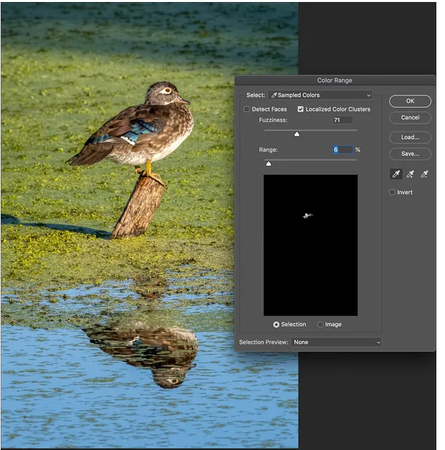
Conseils pour retoucher des photos d'oiseaux avec Photoshop
1. Réglages de base de la luminosité, du contraste et de la teinte
Commencez par équilibrer la luminosité et le contraste de la photo. Si votre image d'oiseau paraît terne, vous pouvez augmenter la luminosité pour lui donner vie. Vous pouvez également ajuster la teinte pour corriger les dominantes de couleur indésirables, et appliquer des ajustements de luminosité sélective pour mettre en valeur les caractéristiques importantes.
2. Suppression d'éléments perturbateurs
Les photos d'oiseaux sont souvent prises dans des environnements imprévisibles, avec des éléments en arrière-plan qui peuvent distraire du sujet. Avec Photoshop, vous pouvez facilement résoudre ce problème grâce aux outils "Remplissage d'après le contenu" ou "Tampon de duplication", qui permettent de retirer les branches ou objets indésirables de manière fluide.
3. Réduction du bruit dans Photoshop
Le bruit peut gâcher une photo d'oiseau, surtout en basse lumière. Cependant, la fonction de réduction du bruit de Photoshop permet de nettoyer les images granuleuses sans compromettre les détails essentiels. Vous pouvez accéder à cette option sous Filtre > Réduction du bruit.
Guide étape par étape pour retoucher des photos d'oiseaux dans Photoshop
- Ouvrez l'image dans Photoshop.
- Ajustez la luminosité, le contraste et la teinte.
- Utilisez l'outil Tampon de duplication ou Remplissage d'après le contenu pour supprimer les éléments perturbateurs.
- Appliquez la réduction du bruit dans l'onglet Filtre.
- Masquez le sujet pour isoler un arrière-plan propre si nécessaire.
Conclusion
La retouche des photos d'oiseaux requiert un mélange de compétences techniques et de vision créative. Il existe des outils incroyables qui peuvent vous aider à donner vie à vos photos d'oiseaux brutes. Cependant, la maîtrise de ces outils peut nécessiter beaucoup de pratique et de temps.
Si vous n'avez pas le temps et que vous cherchez une solution rapide, HitPaw FotorPea peut être votre meilleur allié. Alimenté par l'IA, cet outil étonnant propose une solution plus rapide et automatisée. Que vous souhaitiez améliorer la photo ou rendre une partie plus nette, cet outil vous aidera à obtenir les meilleurs résultats.








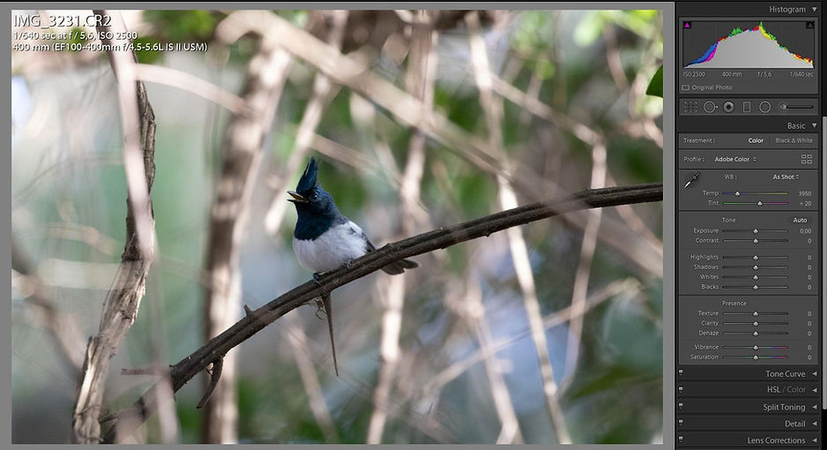
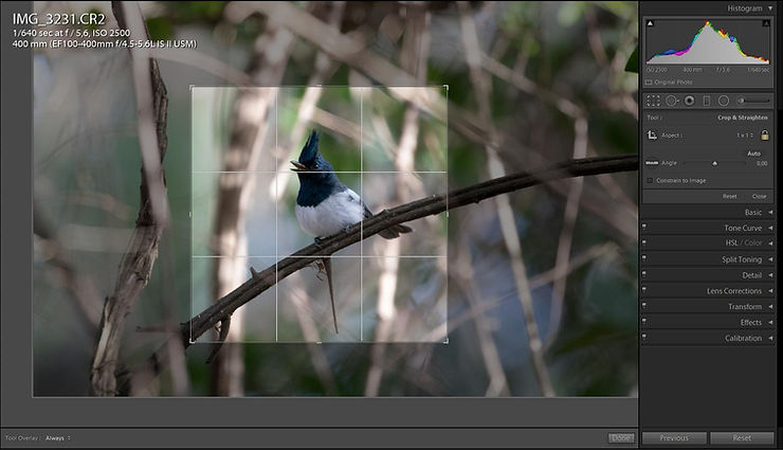
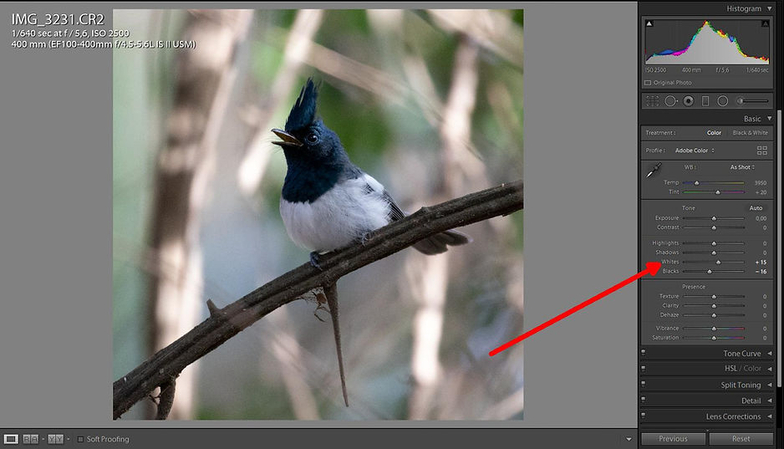
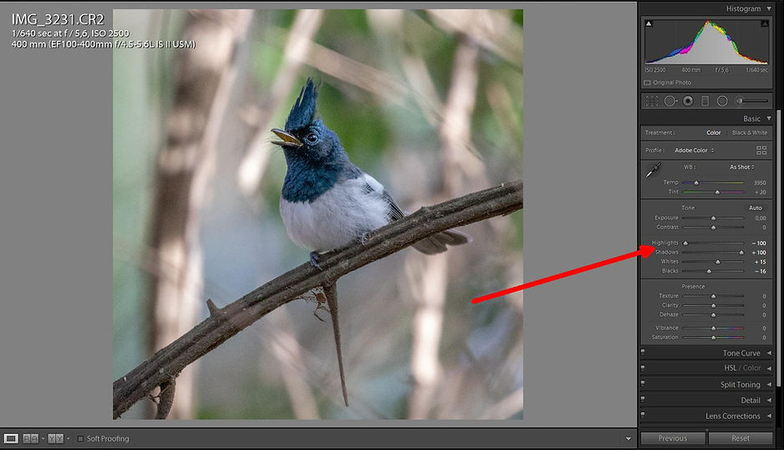
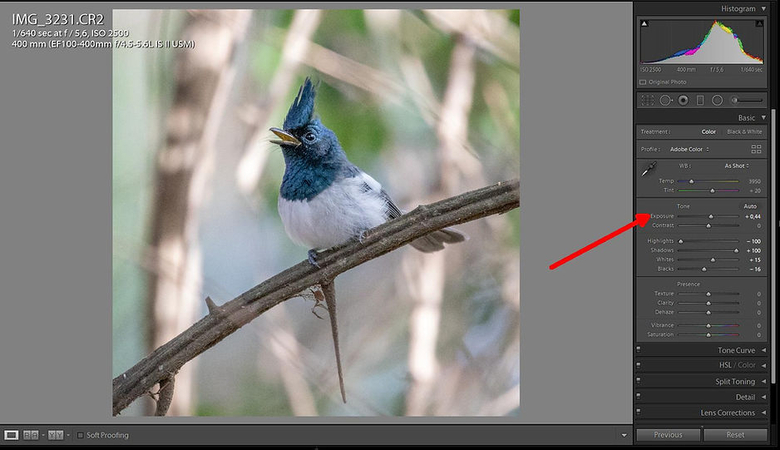
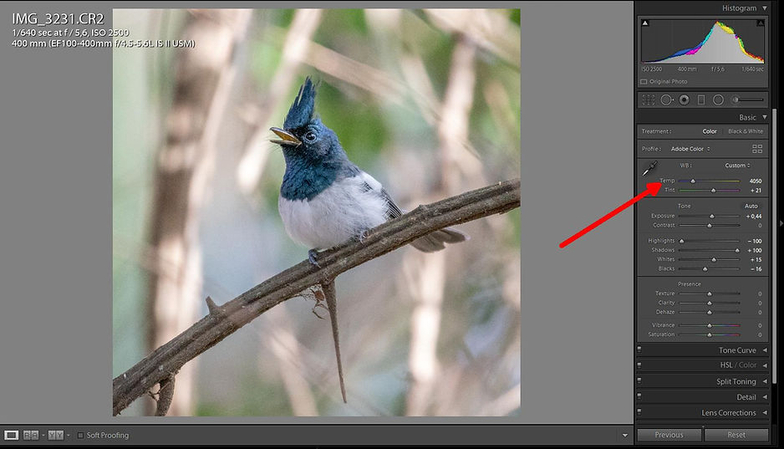
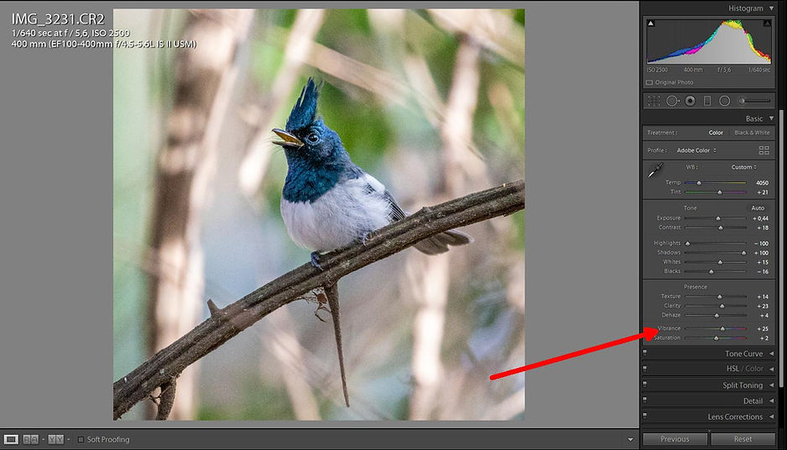
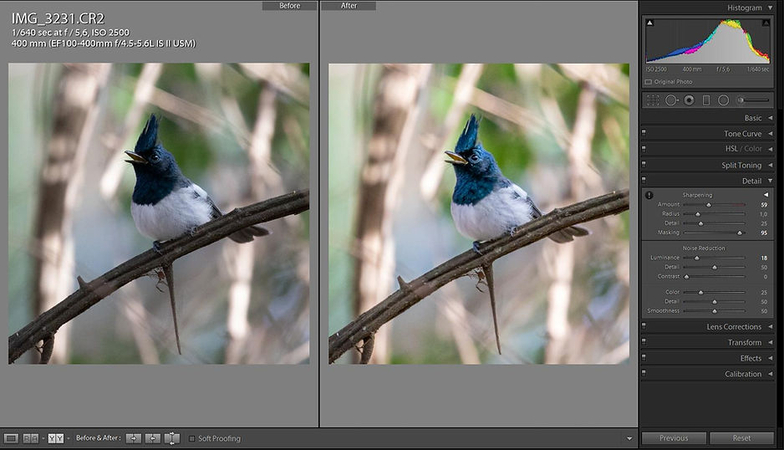

 HitPaw Univd
HitPaw Univd HitPaw VikPea
HitPaw VikPea HitPaw VoicePea
HitPaw VoicePea

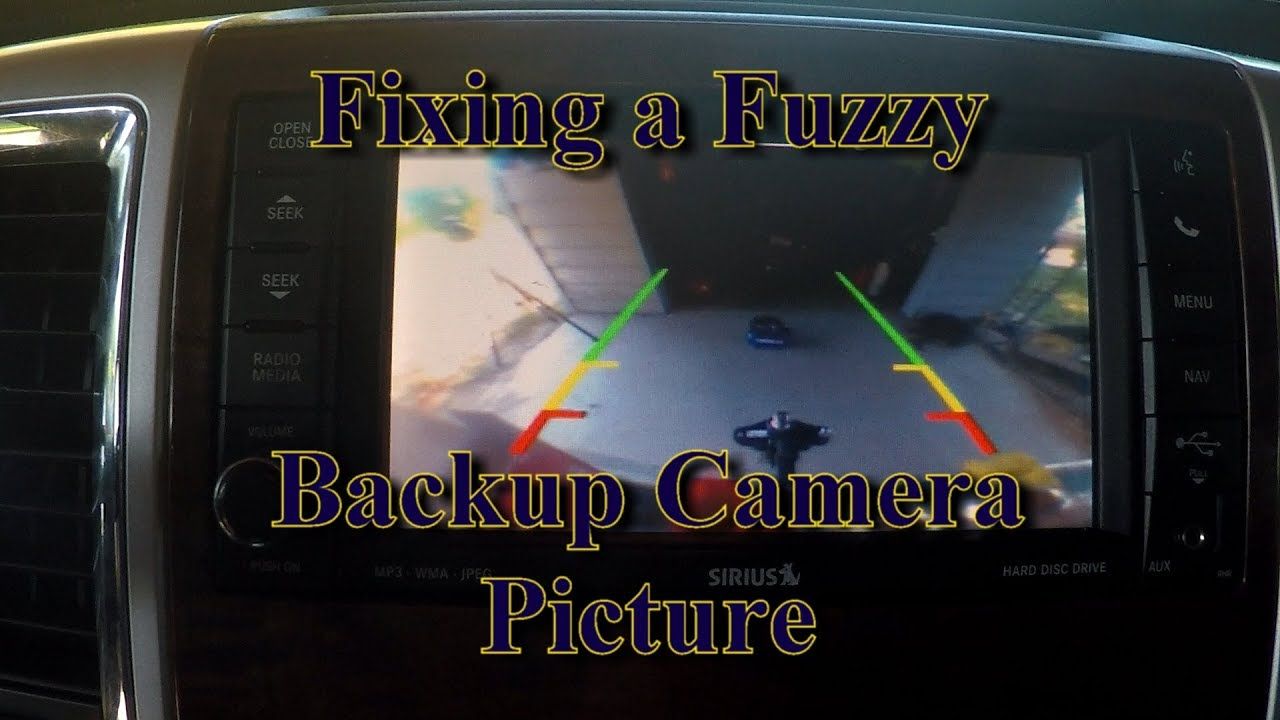

Partager cet article :
Donnez une note du produit :
Clément Poulain
Auteur en chef
Je travaille en freelance depuis plus de 7 ans. Cela m'impressionne toujours quand je trouve de nouvelles choses et les dernières connaissances. Je pense que la vie est illimitée mais je ne connais pas de limites.
Voir tous les articlesLaissez un avis
Donnez votre avis pour les articles HitPaw